Heim >häufiges Problem >Was tun, wenn das Laptop-Displaykabel herausgezogen ist?
Was tun, wenn das Laptop-Displaykabel herausgezogen ist?
- 王林Original
- 2021-01-20 14:11:1888485Durchsuche
Lösung für das Herausziehen des Laptop-Displaykabels: 1. Öffnen Sie den Geräte-Manager und suchen Sie den Netzwerkadapter. 2. Doppelklicken Sie, um das Eigenschaftenfenster der Netzwerkkarte zu öffnen, und wechseln Sie zur Spalte „Erweitert“. [energieeffizientes Ethernet]-Attribut auf deaktiviert setzen Das war’s.

Die Betriebsumgebung dieses Artikels: Windows 10-System, Thinkpad T480-Computer.
Lösung:
Klicken Sie mit der rechten Maustaste auf das Startlogo und wählen Sie im Popup-Menü die Option [Geräte-Manager] aus.
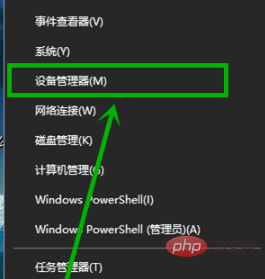
Sie können [Ausführen] auch über die Tastenkombination „win+r“ öffnen und eingeben „devmgmt.msc“ zum Öffnen des [Geräte-Managers] Schnittstelle
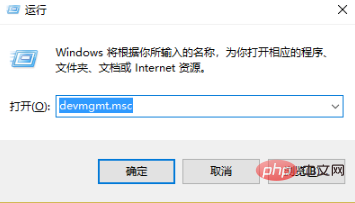
Auf der Registerkarte [Allgemein] im Eigenschaftenfenster stellen wir zunächst sicher, dass sich der Gerätestatus im Normalbetrieb befindet
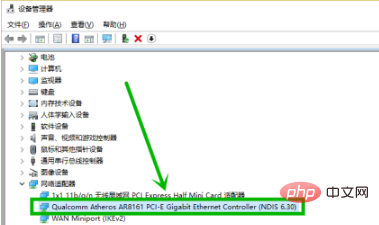
Dann wählen wir die Registerkarte [Erweitert] und finden drei Optionen, die mit E beginnen in der Eigenschaftenoberfläche und stellen Sie sicher, dass der [Wert] dahinter „deaktivieren“ ist. Wählen Sie für die Netzwerkkarte von Realtek einfach „Erweiterte EEE“ aus. Wählen Sie schließlich die Registerkarte „Energieverwaltung“ und entfernen Sie sie Klicken Sie auf ✓ im Kontrollkästchen vor [Dem Computer erlauben, dieses Gerät auszuschalten, um Strom zu sparen] und klicken Sie dann auf [OK].
Das obige ist der detaillierte Inhalt vonWas tun, wenn das Laptop-Displaykabel herausgezogen ist?. Für weitere Informationen folgen Sie bitte anderen verwandten Artikeln auf der PHP chinesischen Website!

